问题:如何在下载应用后设置提示安装?简单说明:为了方便下载应用后及时安装,我们可以利用迅雷软件的一个设置功能,实现下载完成后自动提示安装。引导:如果你也遇到此问题,请继续阅读以下详细教程,php小编西瓜将手把手教你如何设置迅雷下载后提示安装。
1. 打开手机中的迅雷APP进入界面后,在右下角点击一个人物图标打开。
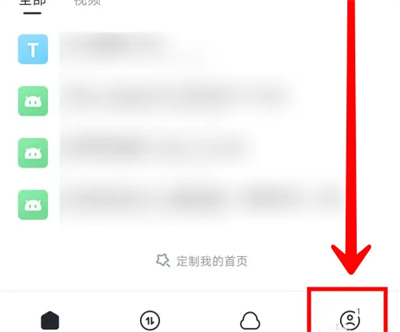
2. 来到个人中心界面后,在右上方有一个六边形的图标,在它的上面点击选择。
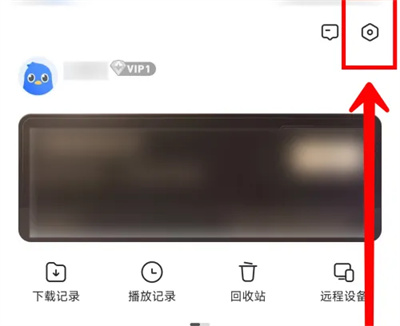
3. 接着进入到设置页面里,找到“下载/上传设置”这一项,并在它的上面点击进入。
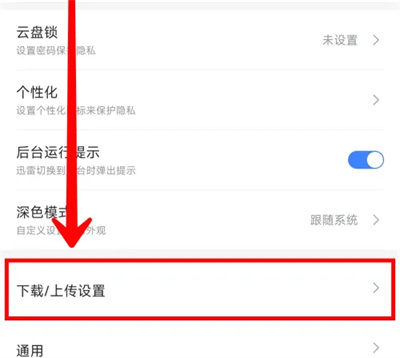
4. 最后在进入的页面里有一个“下载应用后提示安装”,在它的后面点击开关按钮,把按钮设置为彩色状态代表开启,在迅雷里下载完应用后就会提醒我们安装了。
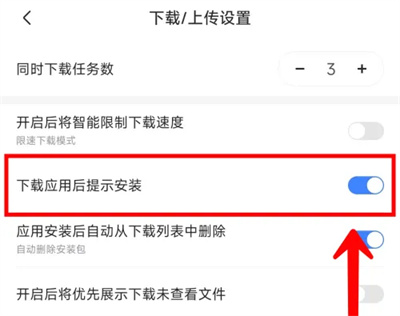
以上是迅雷如何下载后提示安装的详细内容。更多信息请关注PHP中文网其他相关文章!




